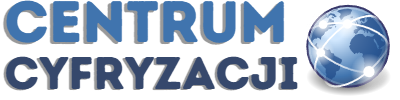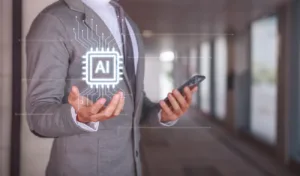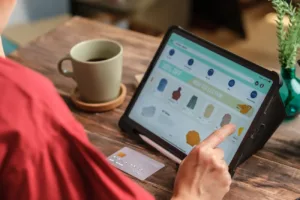Udostępnianie internetu z telefonu na komputer jest przydatne w sytuacjach, gdy nie masz dostępu do sieci Wi-Fi lub innych źródeł internetu. Może to być szczególnie przydatne w podróży, na spotkaniu biznesowym lub w przypadku awarii sieci Wi-Fi w domu. Istnieje kilka sposobów, aby udostępnić internet z telefonu na komputer. Poniżej przedstawiamy kilka prostych metod, które możesz wypróbować.
1. Udostępnianie internetu przez funkcję Hotspot
Jednym z najpopularniejszych sposobów udostępniania internetu z telefonu na komputer jest użycie funkcji Hotspot dostępnej w większości smartfonów. Funkcja Hotspot pozwala na zamianę telefonu w router bezprzewodowy, który może udostępniać połączenie internetowe innym urządzeniom przez Wi-Fi lub Bluetooth.
Aby skorzystać z funkcji Hotspot, wykonaj poniższe kroki:
- Otwórz ustawienia telefonu i znajdź sekcję „Hotspot” lub „Udostępnianie internetu”.
- Włącz funkcję Hotspot.
- Skonfiguruj nazwę sieci i hasło, jeśli jest to konieczne.
- Na komputerze włącz Wi-Fi i wyszukaj dostępne sieci. Powinna pojawić się sieć Hotspot utworzona przez Twój telefon.
- Połącz się z siecią Hotspot, wprowadź hasło, jeśli jest wymagane, i ciesz się dostępem do internetu.
Pamiętaj, że korzystanie z funkcji Hotspot może wiązać się z dodatkowymi opłatami za transfer danych, jeśli Twój plan telefoniczny ma limit danych. Upewnij się, że masz odpowiednią ilość danych do udostępnienia.
2. Udostępnianie internetu przez kabel USB
Inną metodą udostępniania internetu z telefonu na komputer jest użycie kabla USB. Ta metoda jest przydatna, gdy nie masz dostępu do sieci Wi-Fi ani funkcji Bluetooth na swoim komputerze. Możesz połączyć telefon z komputerem za pomocą kabla USB i udostępnić połączenie internetowe.
Aby skorzystać z tej metody, wykonaj poniższe kroki:
- Podłącz telefon do komputera za pomocą kabla USB.
- Na telefonie otwórz ustawienia i znajdź sekcję „Połączenia USB” lub „Udostępnianie USB”.
- Wybierz opcję „Udostępnianie połączenia przez USB”.
- Na komputerze otwórz ustawienia sieciowe i upewnij się, że połączenie USB jest rozpoznawane jako dostęp do internetu.
Teraz Twój komputer powinien mieć dostęp do internetu za pośrednictwem telefonu podłączonego za pomocą kabla USB.
3. Udostępnianie internetu przez Bluetooth
Jeśli Twój komputer obsługuje technologię Bluetooth, możesz również udostępnić internet z telefonu na komputer przez połączenie Bluetooth. Ta metoda jest przydatna, jeśli preferujesz bezprzewodowe połączenie, ale nie masz dostępu do sieci Wi-Fi.
Aby skorzystać z tej metody, wykonaj poniższe kroki:
- Upewnij się, że zarówno telefon, jak i komputer mają włączoną funkcję Bluetooth.
- Na telefonie otwórz ustawienia i znajdź sekcję „Bluetooth”.
- Włącz funkcję Bluetooth i wykonaj wyszukiwanie urządzeń.
- Na komputerze włącz Bluetooth i wykonaj wyszukiwanie urządzeń.
- Paruj telefon i komputer poprzez Bluetooth.
- Po sparowaniu urządzeń na komputerze ustaw połączenie Bluetooth jako dostęp do internetu.
Po zakończeniu tych kroków Twój komputer powinien mieć dostęp do internetu za pośrednictwem połączenia Bluetooth z telefonem.
4. Aplikacje innych firm
Istnieje również wiele aplikacji innych firm dostępnych w sklepach aplikacji, które umożliwiają udostępnianie internetu z telefonu na komputer. Niektóre z tych aplikacji oferują dodatkowe funkcje i ułatwienia w porównaniu do wbudowanych funkcji w systemie operacyjnym telefonu.
Przed pobraniem i zainstalowaniem aplikacji innej firmy upewnij się, że pochodzi ona ze sprawdzonego źródła i ma pozytywne opinie od innych użytkowników.
Jakie są wymagania dotyczące transferu danych?
Transfer danych z telefonu na komputer odbywa się za pośrednictwem sieci mobilnej operatora telefonii komórkowej. Musisz mieć aktywny plan telefoniczny z odpowiednią ilością danych lub opłacić dodatkowe pakiety danych, jeśli Twój plan nie obejmuje udostępniania internetu.
Czy korzystanie z funkcji Hotspot zużywa dużo baterii telefonu?
Tak, korzystanie z funkcji Hotspot możezużywać dodatkową baterię telefonu, ponieważ telefon działa jako router bezprzewodowy i przesyła dane przez Wi-Fi lub Bluetooth. Jeśli planujesz dłuższe korzystanie z Hotspotu, warto mieć na uwadze poziom naładowania baterii telefonu i ewentualnie podłączyć go do ładowarki.
Czy mogę udostępnić internet z telefonu na kilka urządzeń jednocześnie?
Tak, większość telefonów pozwala na udostępnienie internetu na kilka urządzeń jednocześnie za pomocą funkcji Hotspot. Jednak warto pamiętać, że korzystanie z wielu urządzeń jednocześnie może wpływać na prędkość transferu danych i zużywać więcej danych z Twojego planu telefonicznego.
Czy udostępnianie internetu z telefonu na komputer jest bezpieczne?
Udostępnianie internetu z telefonu na komputer może być bezpieczne, jeśli zachowasz podstawowe zasady bezpieczeństwa. Upewnij się, że masz zainstalowany aktualny antywirus na swoim komputerze, korzystaj z bezpiecznych stron internetowych i unikaj udostępniania swojej sieci Hotspot osobom, którym nie ufasz. Możesz również skonfigurować zabezpieczenia Hotspotu, takie jak hasło, aby ograniczyć dostęp do Twojej sieci.
Udostępnianie internetu z telefonu na komputer może być przydatne w wielu sytuacjach, ale pamiętaj, że może wiązać się z dodatkowymi kosztami, ograniczeniami prędkości transferu danych i zużyciem baterii telefonu. Wybierz metodę, która najlepiej pasuje do Twoich potrzeb i zapewnia niezbędne bezpieczeństwo.
Zobacz także: